
Världen är en arena för ständiga förbättringar. Förr i tiden kan människor bara njuta av enkla prylar och enheter som vanligtvis är vanliga – tv, mobiltelefoner (som inte är så snygga som de är för närvarande), datorer med lägre versioner och mer. Nu har en hel del utvecklingar introducerats för allmänheten, du har nu surfplattor, bärbara datorer, smarta TV-apparater, smarta högtalare och naturligtvis smarta klockor.
Om du råkade vara en Apple-musikälskare och en Apple smartwatch-användare, är det här inlägget för dig. Här ska vi ta itu med hur du kan streama Apple Music-låtar på en Apple Watch även om du inte har en iPhone.
Ämnet för det här inlägget är ganska intressant och fördelaktigt för vissa människor som inte vill ha sina iPhones med sig hela tiden. Om du ville jogga eller gå utanför hemmet en stund medan du lyssnar på dina favoritlåtar från Apple Music, är det mycket betungande att bära med sig en iPhone. Om du har din Apple-klocka med dig kan du helt enkelt eliminera det nämnda krånglet.
Men hur ska du göra? Innan vi går vidare till det, låt oss först kolla in några grundläggande saker om Apple smartwatch.
Innehållsguide Del 1: Vad är Apple Watch?Del 2: Hur man enkelt streamar Apple Music på Apple WatchDel 3: Hur behåller jag alla Apple Music-låtar även om prenumerationen har upphörtDel 4: Sammanfatta allt
Apple Watch är en smart enhet som introducerades och utvecklades av Apple Inc. Den har ansetts vara en förlängning av ens iPhone eftersom den gjordes för att integreras med den tillsammans med andra Apple-enheter eller iOS-enheter. Verktyget eller gadgeten gjordes för att spåra konditionen och hälsan hos de individer som ska bära den. Du kan få din hälsostatus övervakad med denna Apple-klocka.

Bortsett från detta kan du också göra grundläggande saker som att skicka textmeddelanden, ringa, kolla in din kontaktlista, galleri eller till och med spela eller strömma musik eftersom det kan ansluta till internet eller WiFi-nätverk. Du kan lyssna på musik och podcaster utan iPhone.
Introduktionen av Apple Watch öppnade ett nytt sätt för människor att njuta av applikationerna i iOS-enheter när som helst och var som helst genom att bara förlita sig på sina handleder. Du kan få det köpt för ett ganska stort värde eller belopp, men köpet skulle säkert vara värt det. Det finns versioner skapade varelse Apple Watch Series Five den senaste (som lanserades i september förra året 2019).
Nu när vi fick veta mer om Apple Watch och några av dess fantastiska funktioner, kommer vi nu att gå till proceduren för hur man enkelt kan streama Apple Music-låtar på sin Apple Watch.
För att du ska kunna lyssna på Apple Music-låtar när som helst och var du än är, oavsett om du har en internetuppkoppling eller inte, bör du naturligtvis ha ditt konto skapat.
Du kan lyssna på låtar även om du inte har en internetuppkoppling om du har prenumererat på Apple Musics månatliga premium. När du prenumererar måste du betala ett visst belopp varje månad. Varför inte om du kommer att uppleva fördelarna som Apple Music erbjuder, eller hur?
Här är de grundläggande stegen du behöver göra.
Nedan följer korta detaljer för vart och ett av de fyra angivna stegen.
Det första du måste se till är att du har Apple Music-appen på din iPhone. Öppna den och starta. I det här steget kan du antingen välja alla tidigare skapade spellistor som du senare kommer att synkronisera med din Apple Watch, eller skapa en ny spellista.
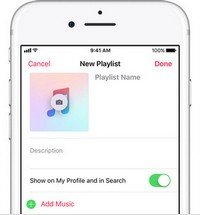
När du har skapat en spellista eller redan valt en bland de som skapas, kan du nu fortsätta med synkroniseringen av låtarna i den spellistan till din Apple Watch. För framgångsrik synkronisering bör du komma ihåg två saker – du bör slå på din iPhones Bluetooth och din Apple-klocka ska vara i laddningsläge.
När du är säker kan du nu trycka på fliken "Min klocka" följt av att trycka på knappen "Musik" och sedan på "Lägg till musik". Nu kan du bara välja den nyligen valda spellistan att synkronisera.
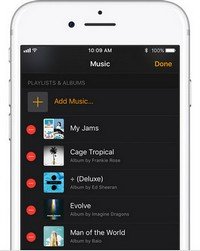
Nästa på listan är att para ihop antingen högtalare eller hörlurar med dina Apple Watches för att börja den oändliga lyssningsupplevelsen. Du kan göra ihopparningen genom att helt enkelt sätta båda enheterna i ihopparningsläge. I din Apple Watch måste du gå till knappen "Inställningar" och sedan "Bluetooth". Under "Enheter" väljer du bara dina hörlurar eller valfri högtalare.
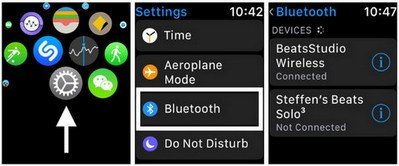
Den sista och inte listan är naturligtvis att njuta av alla Apple-musiklåtar du älskar med din Apple Watch. Låt låtarna spelas även om du är på promenad eller bara springer och gör lite grundläggande jogging
När vi har lärt dig proceduren för hur du kan använda din Apple Watch för att spela och strömma dina favoritlåtar från Apple Music, ska vi ge dig ytterligare information! Vill du ta reda på hur du fortfarande kan behålla alla dessa Apple-låtar även om ditt Apple Music-abonnemang har upphört? Fortsätt läsa nästa del om du verkade vara nyfiken!
Det finns absolut inget att oroa sig för om din Apple Music-prenumeration håller på att upphöra. Du kan till och med behåll låtarna om du avbryter Apple Music. Här ska vi presentera en applikation som kan ladda ner Apple Music-låtar. Verktygets namn är DumpMedia Apple Music Converter.
DumpMedia Apple Music Converter är ett utmärkt verktyg som kan ta bort DRM-skydden (Digital Rights Management) från Apple Music-låtar. Eftersom Apple Music-låtar är DRM-skyddade är det omöjligt för användare att göra det ladda ner låtarna direkt och få dem spelade på andra obehöriga enheter. Men, du behöver inte oroa dig för det.
Dessutom med detta DumpMedia Apple Music Converter, du kan ha så många Apple Music-låtar som du vill ska konverteras och laddas ner för offlinestreaming! Dessutom måste du ha ett sätt att dela dessa låtar med vänner utan att oroa dig för filformat eftersom denna omvandlare också kan utföra konvertering av filer!
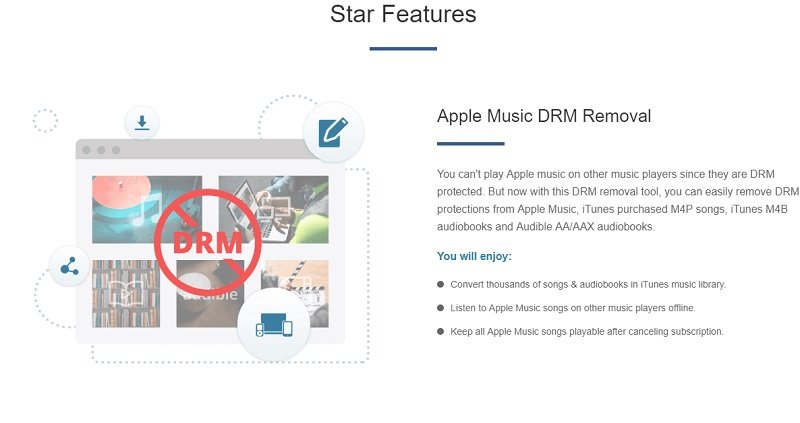
Nu, om du är orolig för proceduren du behöver göra, tänk inte så mycket på det eftersom vi såklart ska diskutera stegen som behövs i det här inlägget också.
Här är de.
Här är de enkla guiderna för att använda detta DumpMedia Apple Music Converter.
Låt oss titta närmare på dessa 3 steg längre.
Det måste vi naturligtvis se till DumpMedia Apple Music Converter har laddats ner och installerats på din persondator. När det är installerat, öppna och starta programmet. När programmet har startats kommer även iTunes att aktiveras. Du behöver inte oroa dig för detta, bara fortsätt med processen. Under "Bibliotek"-menyn, markera "Musik" om du vill kopiera låtarna du har.
När du är klar kommer du nu att se alla låtar och spellistor som är lagrade i ditt iTunes-bibliotek. För att kunna välja vilka låtar som ska laddas ner och konverteras kan du antingen markera kryssrutorna bredvid varje eller använda sökfältet för att enkelt hitta de specifika låtarna du ville ladda ner.
Gratis nedladdning Gratis nedladdning
Nästa steg som bör göras är att utföra justeringarna på inställningarna för den resulterande utmatningen. Du kan välja vilket format som helst bland de som skulle listas. Applikationen stöder många DRM-fria format inklusive MP3. Detta stöder också de i AC3, M4A, M4R, AIFF, FLAC, AU och till och med MKA-format.
Välja MP3 eller något annat format som utdataformatet skulle naturligtvis bero på dig. Verktyget låter dig också ändra andra alternativ som bithastighet och samplingshastighet. Du kan också byta namn på den resulterande filen. I det här steget skulle du också behöva ange utdatasökvägen eller målplatsen där filerna kommer att sparas.

Efter att ha genomfört alla önskade justeringar för personalisering eller anpassning, skulle det sista steget nu vara konverteringsprocessen. Du kan bara trycka på "Konvertera" -knappen som finns längst ner till höger på skärmen.

När du gör dessa steg kommer de Apple Music-låtar du älskar nu att sparas på din dator. Nu, vad du bara behöver är att ha dem synkroniserade till din iPhone för att kunna utföra de första stegen som nämns i den andra delen av det här inlägget.
Du fick lära dig de grundläggande stegen för hur du kan streama eller spela Apple-musiklåtar med din Apple-klocka även om du inte har din iPhone nära dig. Förutom denna procedur måste du också lära dig om detta DumpMedia Apple Music Converter och hur du kan använda den för att behålla alla Apple Music-låtar på din Apple smartwatch även om din prenumeration har upphört.
Har du några andra rekommendationer? Vad tyckte du om det här inlägget?
